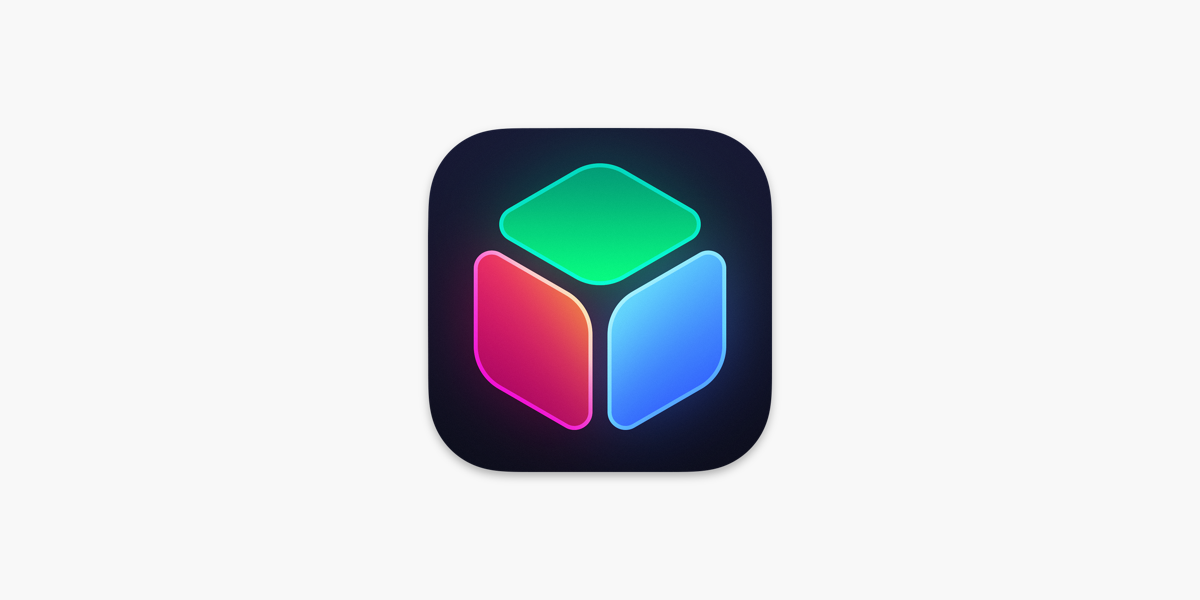はじめに
今回はMacで使う最強の広告ブロックソフト「1Blocker」についてご紹介します。
公式サイトはこちらです。
1Blockerの導入方法
まずは1Blockerの導入方法からです。
Apple公式のApp Storeからダウンロードすることができます。こちらのリンクからできます。
https://apps.apple.com/jp/app/1blocker/id1365531024
インストールが完了するとFinderのアプリケーション欄に追加されます。
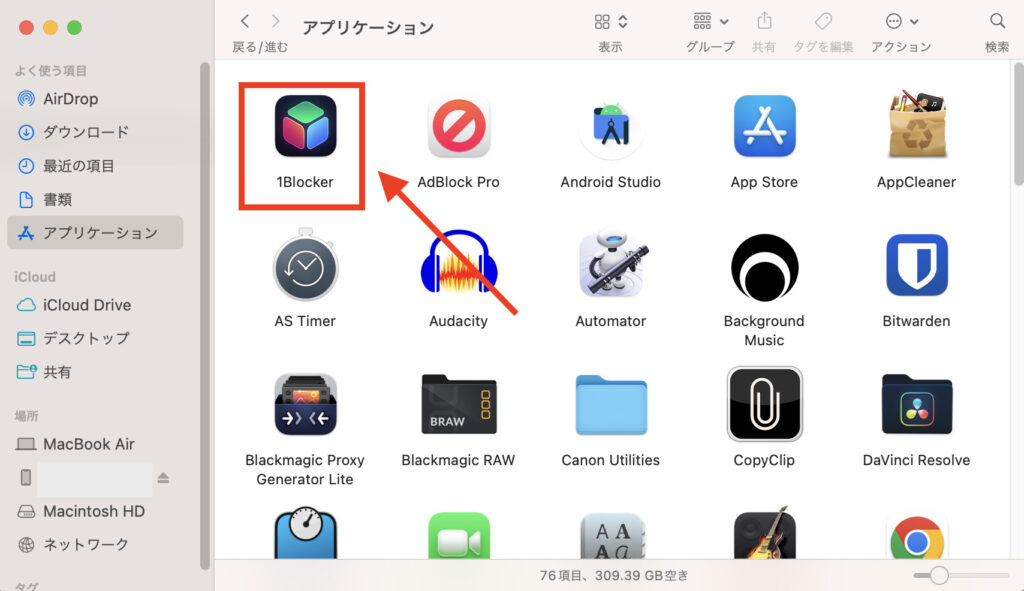
インストールが完了すると自動でSafariのツールバーにもこんな感じで追加されます。
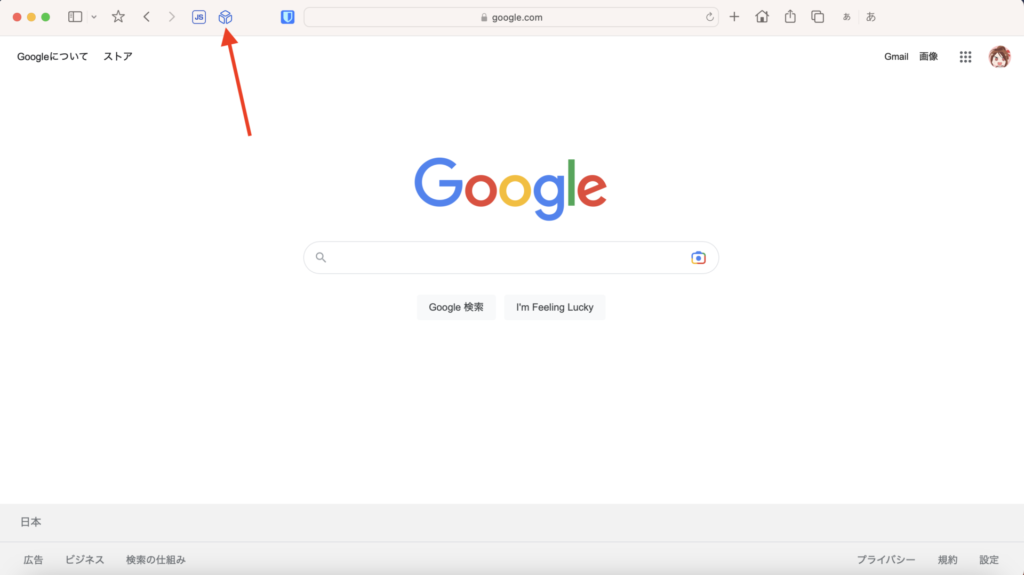
次に画面左上のメニューバーから「Safari」→「設定」へ行きます。そうすると以下のような設定画面が表示されますので1Blockerの項目にチェックを入れましょう。
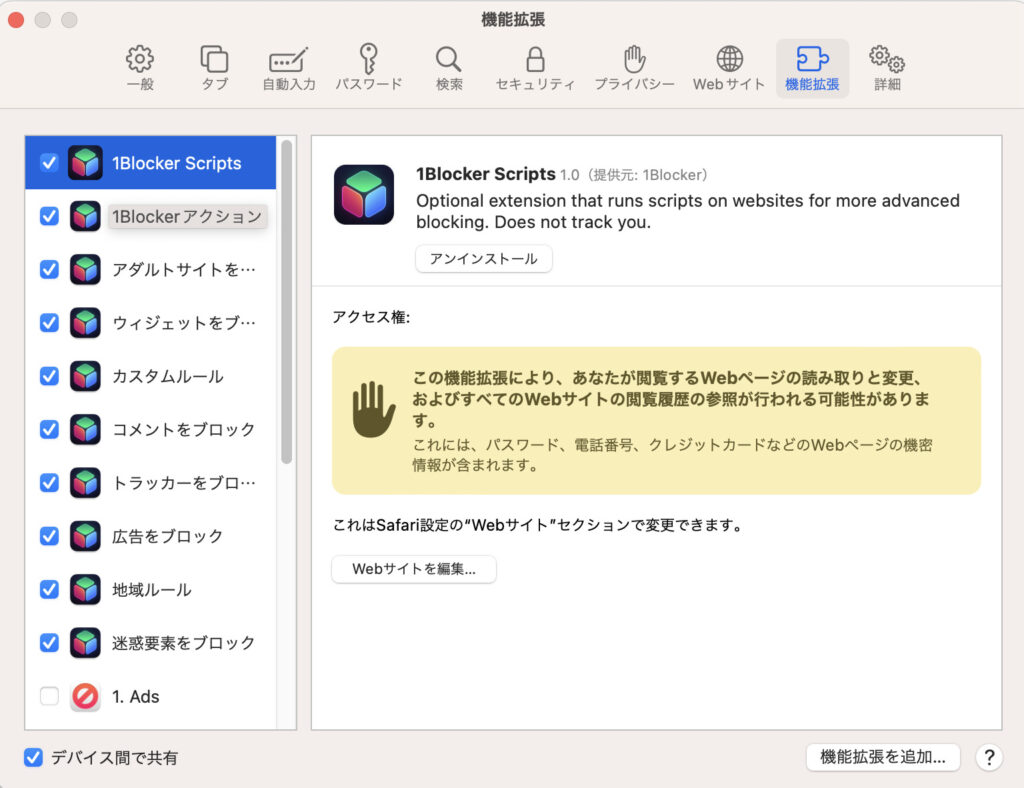
アクセス権のところに怖いことが書かれていますが、このソフトはかなり有名なソフトなのでおそらく大丈夫かとは思います。今のところ何か流出した被害等はありません。(とはいえ絶対に大丈夫とは言えないので、使う時は自己責任でお願いします)
おおまかな設定は以上になります。
実際に使ってみた印象は「最強」
まずはYouTube。再生開始時に若干のもたつきはあるものの、動画再生中に広告が表示されることはなく、トップページやサイドバーにも広告は表示されませんでした。というわけでYouTube動画は快適に見ることができました。
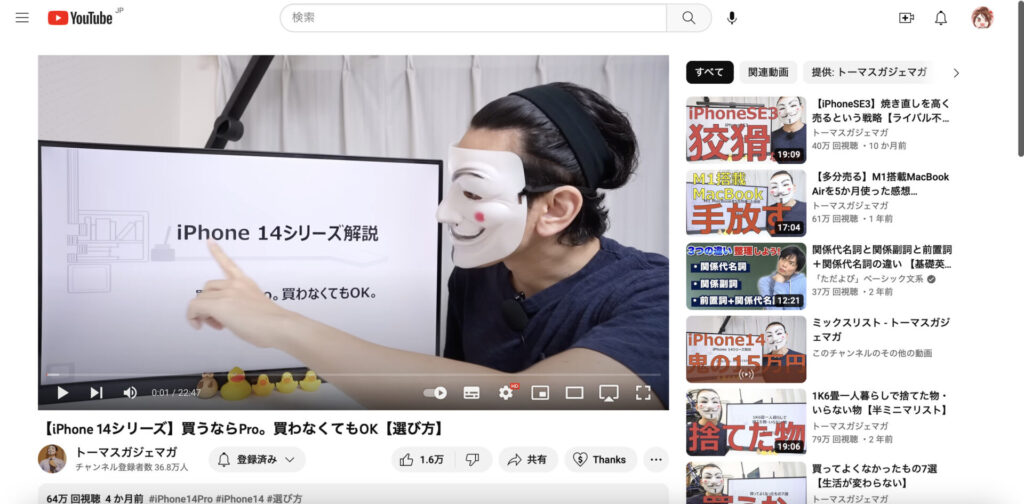
次は一般のブログ広告。私のサイトで試してみましたが、前後で比較するとこんな感じでした。
前
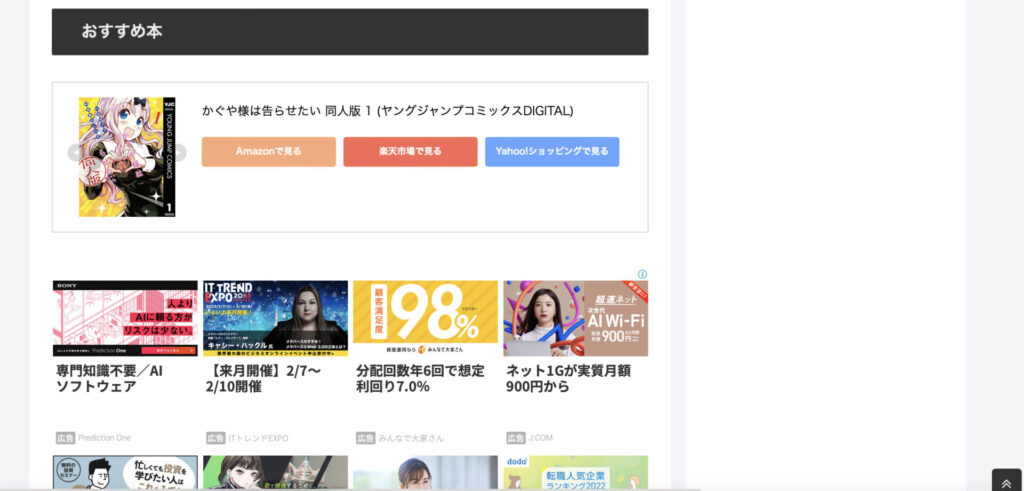
後
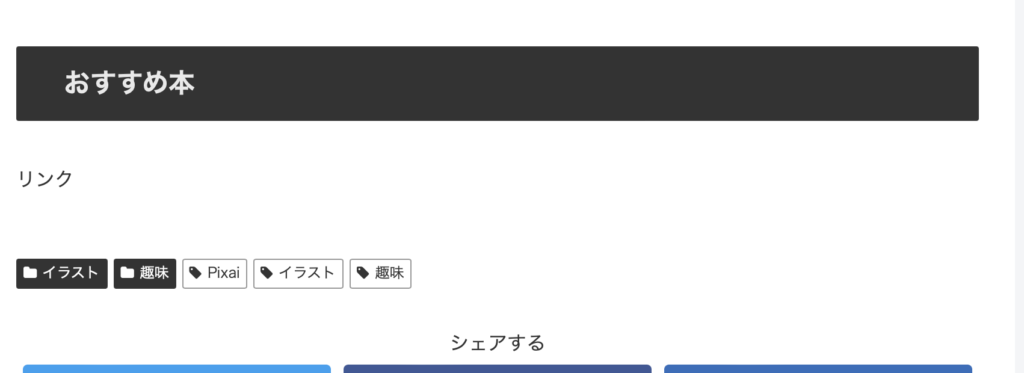
これは記事末尾の同じ場所なのですが、完全に広告をシャットアウトできていますね。すごいです。
まぁ、私たちブログ執筆者にとっては広告ブロックされてしまうと収益が下がるので辛いですが(笑)。
次はTwitter。これがなかなかの曲者で今まで過去に試した広告ブロックソフトではTwitter内の広告は消せなかったです。しかし、1Blockerを使うとTwitter内のプロモーション広告を消し去ることができました。以下の画像だけでは伝わりづらいですが、広告は完全に消えました。
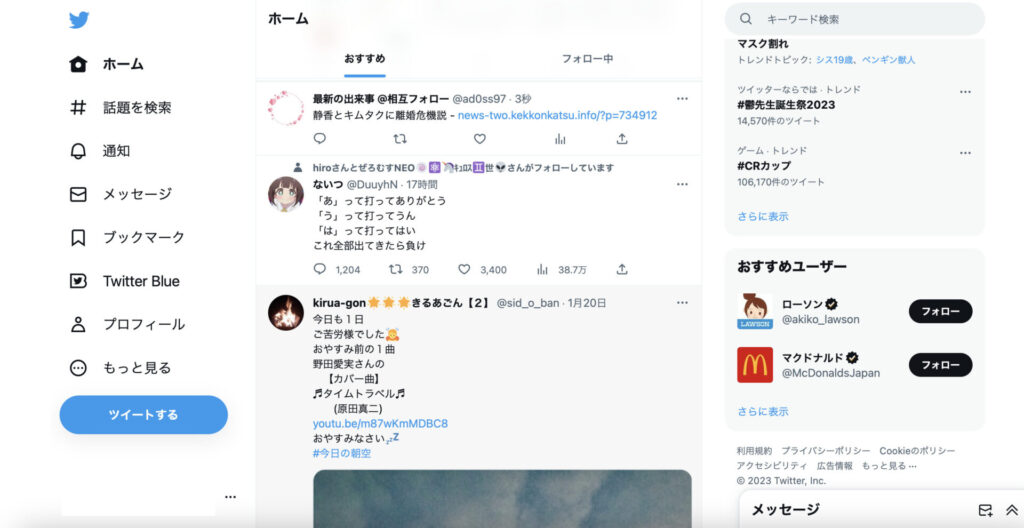
使ってみたおおよその感触は以上になります。YouTubeとTwitterの広告を消し去ることができれば広告ブロックソフトとしては十分な性能と言えるでしょう。
1Blockerのデメリット
1Blockerに唯一のデメリットがあるとしたら有料ソフトであることです。
月額プランで300円、年間プランで1600円、一括購入払いで6000円の3パターンあります。(為替相場で変動する可能性あり)
お好みのプランで選んでいただければOKですが、まずは月額プランもしくは年間プランで試してみて、気に入ったら買い切りで買ってしまえばいいかなと思います。
2週間の無料お試しプランもあるのでそれで試してみるのもありです。
まとめ
いかがでしたでしょうか?
個人的に1BlockerはMacの広告ブロックソフトの中で最強なんじゃないかと思います。
今のところすり抜けで表示される広告はありませんし、YouTubeやTwitterの広告も全てブロックしてくれます。
なんといってもApp Storeからインストールできるのも安心ですよね。
もしMacで広告ブロックソフトを探している人がいましたらぜひ使ってみてください。